
时间:2020-11-02 20:37:44 来源:www.win10xitong.com 作者:win10
现在电脑的使用率越来越频繁,用得越多,系统出现在问题的情况就越多,像今天就有网友遇到了Win10记事本背景颜色怎么改的问题,有不少对系统很了解的网友,也许都不太会解决这个Win10记事本背景颜色怎么改的问题。万一现在又找不到懂行的来解决,我们就只好自己来动手处理这个Win10记事本背景颜色怎么改的问题了,大家可以按照这样的解决思路:1、按 Win + R 组合键,打开运行,并输入:regedit 命令,确定或回车,可以快速打开注册表编辑器(建议使用管理权限创建此任务);2、注册表编辑器窗口中,依次展开到:HKEY_CURRENT_USER\ControlPanel\Colors ,然后找到并双击打开Window就可以很容易的把这个问题解决了。下面的内容就是今天小编带来的Win10记事本背景颜色怎么改的详细解决法子。
方法/步骤:
1、按 Win + R 组合键,打开运行,并输入:regedit 命令,确定或回车,可以快速打开注册表编辑器(建议使用管理权限创建此任务);
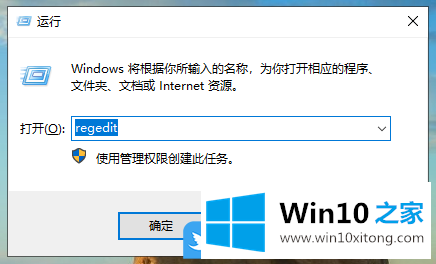
2、注册表编辑器窗口中,依次展开到:HKEY_CURRENT_USER\ControlPanel\Colors ,然后找到并双击打开Window;
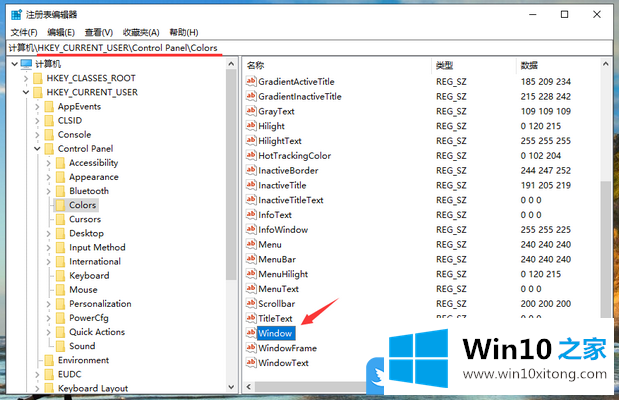
3、编辑字符串窗口中,修改数值数据为202 234 206,默认 255 255 255(后期需要改回默认,需要输入默认值);
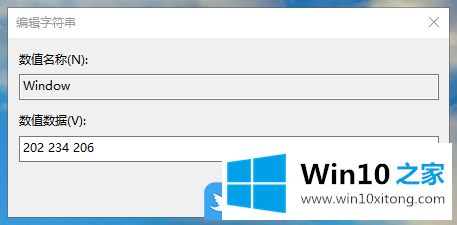
4、注册表修改完成后,记得重启电脑,再重新打开记事本等的软件时候,背景颜色就会由白色变成很护眼的淡绿色了;
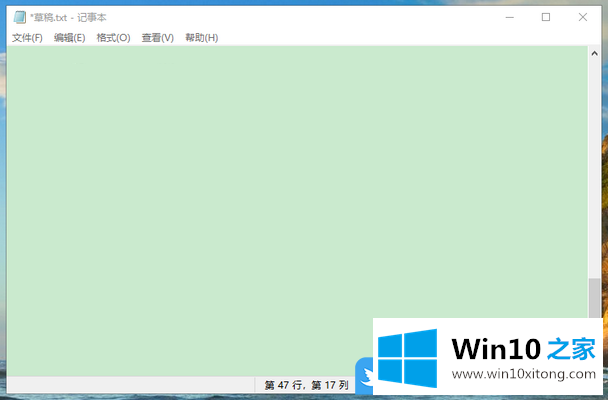
以上就是Win10记事本背景颜色怎么改|Win10设置护眼绿方法文章。
许多朋友都遇到了Win10记事本背景颜色怎么改的问题,只需要按照上面小编说的方法去做,就可以解决,今天的内容到这里就结束了,我们很感谢各位对我们网站的关注,希望上面的文章对大家能够有所帮助。